Исправлено: активация агента Runtime_15831 Высокое потребление ЦП и памяти.
Разное / / August 04, 2021
Рекламные объявления
Похоже, что Service Host: Agent Activation Runtime потребляет больше ресурсов ЦП, если звуковой драйвер поврежден или звуковая служба находится в состоянии ошибки. В то время как неправильная конфигурация службы Cortana также может неожиданно вызвать такие проблемы. Если вы также сталкиваетесь с проблемой, связанной с высоким потреблением ресурсов ЦП и памяти при активации агента Runtime_15831, проверьте это руководство, чтобы исправить ее.
Как только системные ресурсы будут интенсивно использоваться конкретной задачей, ваш Окна компьютер становится вялым. Всякий раз, когда пользователи открывают диспетчер задач, Service Host: Agent Activation Runtime всегда лидирует с точки зрения использования ЦП и памяти. Хотя иногда обычная перезагрузка системы может решить эту проблему, существует несколько обходных путей, упомянутых ниже.
Содержание страницы
-
1 Исправлено: активация агента Runtime_15831 Высокое потребление ЦП и памяти.
- 1.1 1. Повторно включить аудио сервис
- 1.2 2. Выйти из Кортаны
- 1.3 3. Отключить Кортану
- 1.4 4. Переустановите звуковой драйвер
- 1.5 5. Отключить службу времени выполнения активации агента
- 1.6 6. Настройка ключа реестра Windows
Исправлено: активация агента Runtime_15831 Высокое потребление ЦП и памяти.
Некоторые пользователи упомянули, что простая перезагрузка может решить проблему. В то время как некоторые неудачливые пользователи говорят, что проблема не устранена, что нехорошо. Итак, не теряя больше времени, вы можете использовать все возможные методы, указанные ниже.
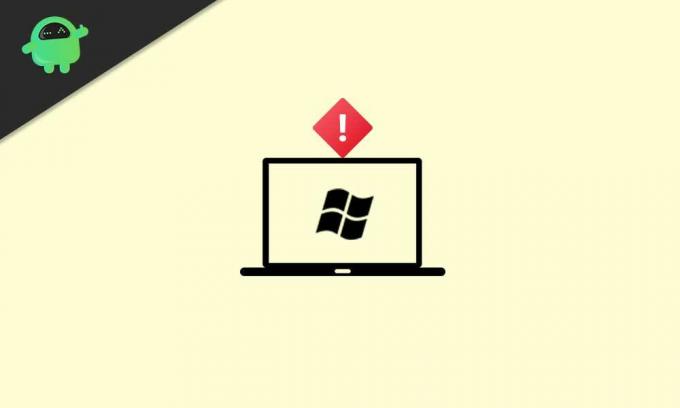
Рекламные объявления
1. Повторно включить аудио сервис
Служба времени выполнения активации агента может возникать из-за использования более высоких системных ресурсов в Windows 10. Если в любом случае вы отключите аудиослужбу и снова включите ее в своей системе, шансы высоки. достаточно, чтобы вы могли исправить ошибку Agent Activation Runtime_15831 High CPU and Memory Consistance проблема.
- Нажми на Стартовое меню > Тип cmd.
- Щелкните правой кнопкой мыши на Командная строка из результатов поиска.
- Выбирать Запустить от имени администратора > При появлении запроса от UAC нажмите да продолжать.
- Обязательно введите следующую команду и нажмите Входить чтобы остановить аудиосервис:
чистая остановка audiosrv
- После этого вам нужно будет снова включить звуковую службу, выполнив следующую команду:
чистый старт audiosrv
- Закройте окно командной строки и перезагрузите компьютер, чтобы изменения вступили в силу.
2. Выйти из Кортаны
Служба голосовой помощи Microsoft Cortana для Windows 10 также может вызвать проблему среды выполнения активации агента, если служба активации агента случайным образом вызывает Cortana. Если вы можете выйти из Кортаны, а затем отключить ее, вы можете легко решить проблему.
- Нажми на Стартовое меню > Тип Кортана. [Вы также можете щелкнуть Cortana на панели задач]
- Нажмите, чтобы открыть> Перейти трехгранник (Меню).
- Выбирать Выход > Подтвердите это.

- Сейчас, щелкните правой кнопкой мыши на Панель задач > Щелкните, чтобы Снимите отметкуПоказать кнопку Кортаны из списка.
- Вы можете перезагрузить компьютер один раз, чтобы проверить, не возникает ли проблема.
3. Отключить Кортану
Если в этом случае проблема активации агента Runtime_15831 все еще возникает у вас, обязательно выполните следующие действия, чтобы отключить Кортану.
- Нажмите Windows + X ключи, чтобы открыть Меню быстрого запуска.
- Нажмите на Диспетчер задач > Перейти к Запускать таб.
- Выбирать Кортана из списка> Щелкните Запрещать.
- Теперь нажмите на Стартовое меню > Тип Кортана.

Рекламные объявления
- Перейти к Настройки приложения > Отключить Кортану от Запускается при входе в систему вариант.
- Обязательно перезагрузите компьютер, чтобы изменения вступили в силу.
- Наконец, вы сможете решить проблему с высоким потреблением ЦП и памяти при активации агента Runtime_15831.
4. Переустановите звуковой драйвер
Поскольку конкретная проблема, скорее всего, вызвана повреждением или отсутствием звукового драйвера в вашей системе Windows. Если вы чувствуете то же самое, попробуйте правильно переустановить звуковой драйвер. Сделать это:
- Перейдите на веб-сайт соответствующего производителя и загрузите последнюю версию файла звукового драйвера на свой компьютер.
- Теперь нажмите Windows + X ключи, чтобы открыть Меню быстрого запуска.
- Выбирать Диспетчер устройств из списка> Двойной клик на Звуковые, видео и игровые контроллеры.
- Щелкните правой кнопкой мыши на вашем аудиоустройстве> Выбрать Удалить устройство.
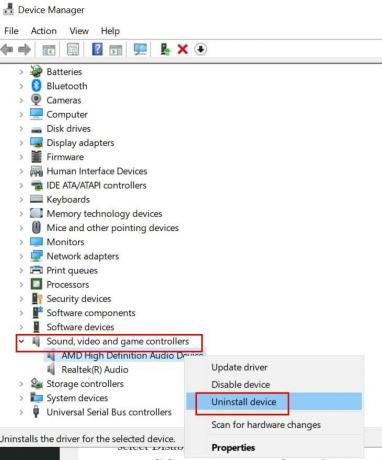
- Убедись в включить в Удалить программное обеспечение драйвера для этого устройства флажок.
- Затем нажмите на Удалить еще раз, чтобы завершить процесс.
- Затем установите загруженный последний файл звукового драйвера.
- Перезагрузите компьютер, чтобы применить изменения и проверить наличие проблемы.
5. Отключить службу времени выполнения активации агента
Также возможно, что служба среды выполнения активации агента каким-то образом застряла в работе и вызывает такую проблему. Вы должны отключить службу вручную, чтобы решить проблему.
- Нажмите Windows + R ключи, чтобы открыть Запустить чат.
- Теперь введите services.msc и ударил Входить открыть Услуги.
- При появлении запроса от UAC нажмите да разрешить разрешение.
- Найдите Время выполнения активации агента сервис из списка.
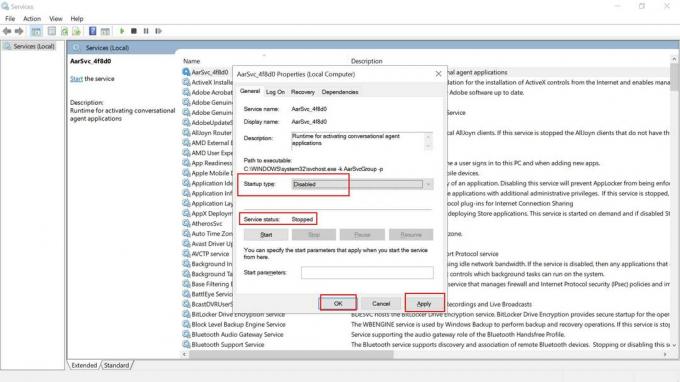
Рекламные объявления
- Двойной клик на нем, чтобы открыть интерфейс свойств.
- Здесь выберите Отключено от Тип запуска. [Если служба уже остановлена, выберите «Отключено» и нажмите «Применить».
- Далее нажмите на Стоп чтобы приостановить обслуживание.
- Нажмите на Применять для сохранения изменений> Выбрать ОК и перезагрузите компьютер, чтобы проверить, устранена ли проблема с высоким потреблением ЦП и памяти при активации агента Runtime_15831.
6. Настройка ключа реестра Windows
Если ни один из способов не помог вам, попробуйте отредактировать разделы реестра Windows, выполнив следующие действия, чтобы решить проблему.
Пожалуйста, обрати внимание: Если вы не уверены, что делаете, создайте точку восстановления системы, а затем выполните следующие действия.
- Прежде всего, убедитесь, что вы уже отключили службу среды выполнения активации агента указанным выше способом.
- Теперь нажмите Windows + R ключи, чтобы открыть Запустить чат.
- Тип regedit и ударил Входить открыть Редактор реестра.
- При появлении запроса от UAC вы можете нажать на да запустить его от имени администратора.
- Пройдите по следующему пути:
Компьютер \ HKEY_LOCAL_MACHINE \ SYSTEM \ CurrentControlSet \ Services \
- Нажмите, чтобы выбрать AarSvc ключ реестра на левой панели.
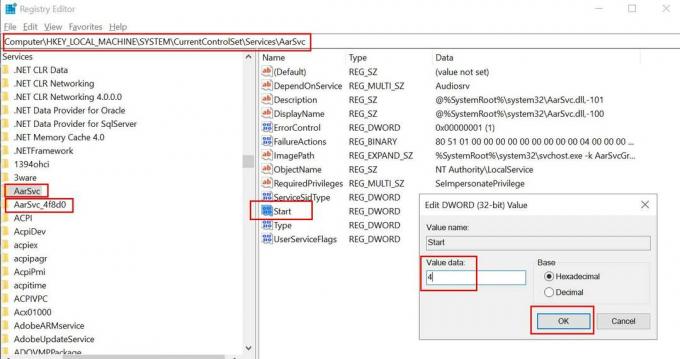
- Двойной клик на Начинать значение на правой панели.
- Обязательно измените значение к 4 и закройте диалоговое окно.
- Выбирать AarSvc_XXXXX ключ реестра на левой панели.
- Очередной раз Двойной клик на Начинать значение на правой панели.
- Изменить значение к 4 и закройте окно редактора реестра.
- Наконец, перезагрузите компьютер, чтобы проверить наличие проблемы.
Вот и все, ребята. Мы предполагаем, что это руководство было для вас полезным. Для дополнительных запросов вы можете оставить комментарий ниже.
Рекламные объявления Windows - самая популярная операционная система не только из-за графического интерфейса пользователя, но и из-за ее универсальности.
Рекламные объявления Последнее обновление: 4 января 2021 г., 22:08. Вы тоже получаете такие ошибки, как FFMPEG.dll…
Рекламные объявления Одна из самых распространенных ошибок, с которыми люди сталкиваются в Windows, - это синий экран смерти...



